Stampa dall’applicazione Win32 dopo l’installazione dell’aggiornamento 22H2 in Windows Fix
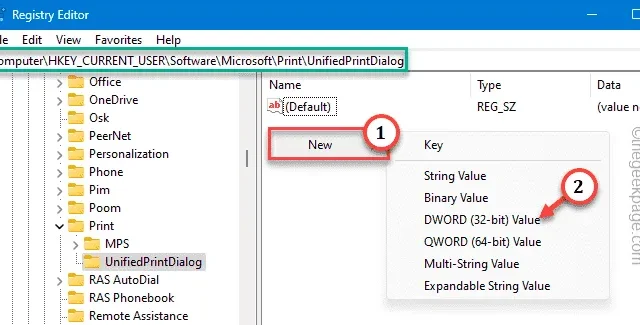
Dopo aver installato l’ultimo aggiornamento per il tuo nuovo dispositivo Windows 11/10, noterai che la nuova finestra di dialogo di stampa mostra solo “Stampa dall’applicazione Win32” o “Nessuna anteprima disponibile”. Ora, ci sono alcuni utenti a cui piace il nuovo look, ma al resto di noi non è piaciuta la nuova finestra di dialogo di stampa. Ma non preoccuparti. Ci sono alcuni modi in cui puoi effettivamente recuperare la precedente console di stampa senza sprecare molto sudore! Quindi, segui ogni singolo passaggio e recupera il file
Correzione 1: modifica il registro di stampa specifico
È possibile modificare facilmente il registro per ripristinare la finestra di dialogo di stampa legacy. Ma non dimenticare di creare prima un backup del registro .
Passaggio 1: fare clic una volta sul pulsante Start e iniziare a scrivere ” regedit “.
Passaggio 2: quindi fare clic su ” Editor del Registro di sistema ” una volta visualizzato nei risultati della ricerca.
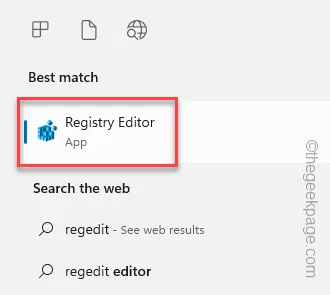
Passaggio 3: vai direttamente a questa posizione seguendo il riquadro di sinistra:
HKEY_CURRENT_USER\Software\Microsoft\Print\UnifiedPrintDialog
Passaggio 4: ora vai nel riquadro di destra, fai clic con il pulsante destro del mouse sullo spazio e tocca ” Nuovo> ” e ” Valore DWORD (32 bit) ” per creare il valore.
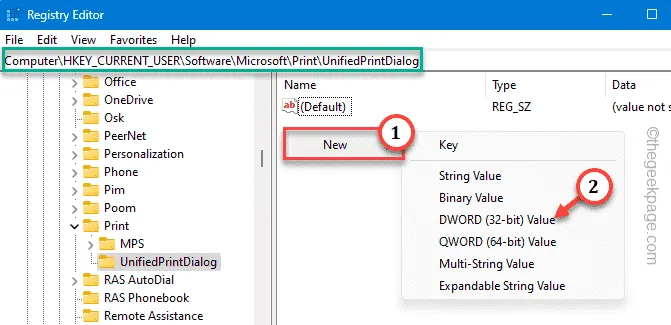
Passo 5 – Ora devi rinominare questo valore “ PreferLegacyPrintDialog “. Ora toccalo due volte per cambiarlo.
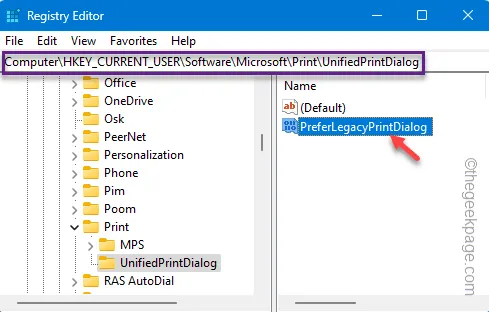
Passaggio 6: quindi impostare il valore di PreferLegacyPrintDialog su ” 1 “. Quindi, premi Invio per salvare la modifica.
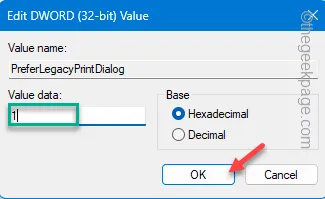
Uscire dall’Editor del Registro di sistema. Non avrà effetto finché non riavvii la macchina.
Successivamente, prova a stampare un documento a caso. Otterrai di nuovo il tuo messaggio di stampa precedente in un batter d’occhio.
Correzione 2: ripristinare la finestra di dialogo legacy utilizzando CMD
Se non vuoi modificare il registro, puoi farlo facilmente usando il terminale.
Passaggio 1: aprire un nuovo terminale CMD con diritti di amministratore. Quindi, digita ” cmd “.
Passaggio 2: ora, ciò che devi fare è fare clic con il pulsante destro del mouse su ” Prompt dei comandi “. Quindi, scegli la terza opzione nell’elenco ” Esegui come amministratore “.
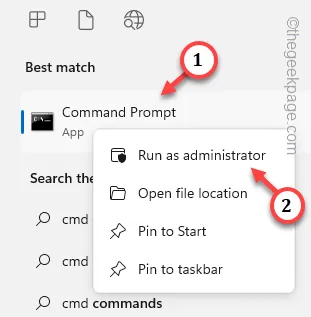
Passaggio 3: copia e incolla questo codice nel terminale e premi Invio per aggiungere il valore del registro.
reg add "HKCU\Software\Microsoft\Print\UnifiedPrintDialog"/v "PreferLegacyPrintDialog"/d 1 /t REG_DWORD /f

Esci dal terminale e riavvia il computer.
In questo modo, puoi tornare facilmente alla finestra di dialogo di stampa. Indipendentemente dalla versione di Windows in uso, la finestra di dialogo legacy non cambierà.



Lascia un commento